Heim >häufiges Problem >Was soll ich tun, wenn ich andere Computer im Windows 10 LAN nicht sehen kann?
Was soll ich tun, wenn ich andere Computer im Windows 10 LAN nicht sehen kann?
- WBOYWBOYWBOYWBOYWBOYWBOYWBOYWBOYWBOYWBOYWBOYWBOYWBnach vorne
- 2023-07-18 08:02:2319857Durchsuche
Viele Benutzer teilen Dateien über das LAN mit anderen Computern, aber einige Windows 10-Benutzer berichten, dass sie andere Computer im LAN nicht sehen können. Sie öffnen zunächst die erweiterten Freigabeeinstellungen und wählen „Netzwerkerkennung aktivieren“ und „Datei- und Druckerfreigabe aktivieren“. Öffnen Sie später das Servicefenster, suchen Sie nach dem Serverdienstelement und klicken Sie mit der rechten Maustaste, um es zu starten. Öffnen Sie dann den Bereich „Programme und Funktionen“, aktivieren oder deaktivieren Sie die Windows-Funktionen und aktivieren Sie „SMB1.0/CIFS-Unterstützung für freigegebene Dateien“.
Was tun, wenn Sie keine anderen Computer im Windows 10 LAN sehen können:
1. Klicken Sie zunächst mit der rechten Maustaste auf das „Dieser PC“-Logo und wählen Sie im Popup-Menü den Menüpunkt „Eigenschaften“. 2. Öffnen Sie dann Netzwerk und Freigabe. Klicken Sie im mittleren Fenster auf den praktischen Link „Erweiterte Freigabeeinstellungen ändern“
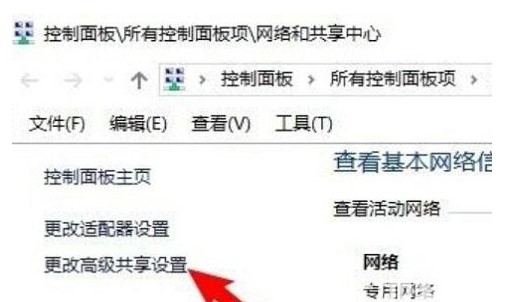 3. Wählen Sie dann „Netzwerkerkennung aktivieren“ und „Datei aktivieren“. Druckerfreigabe“-Einstellungen, klicken Sie mit der rechten Maustaste auf „Start“. Drücken Sie die Taste und wählen Sie den Menüpunkt „Ausführen“.
3. Wählen Sie dann „Netzwerkerkennung aktivieren“ und „Datei aktivieren“. Druckerfreigabe“-Einstellungen, klicken Sie mit der rechten Maustaste auf „Start“. Drücken Sie die Taste und wählen Sie den Menüpunkt „Ausführen“.
4. Geben Sie den Befehl „services.msc“ in das Fenster ein, klicken Sie auf „OK“ und suchen Sie nach „Serverdienst“. und prüfen Sie, ob der Dienst auf den Starttyp „Automatisch“ eingestellt ist. 5. Klicken Sie auf den Menüpunkt „Start – Windows-System – Systemsteuerung“ und dann auf das Symbol „Programme und Funktionen“. 6. Klicken Sie auf den Menüpunkt „Windows-Funktionen ein- oder ausschalten“ und aktivieren Sie das Kontrollkästchen vor „Gilt für freigegebene SMB1.0/CIFS-Dateien“ und aktivieren Sie alle Kontrollkästchen darunter Wählen Sie in der Menüleiste die Option „Ausführen“, geben Sie dann im Popup-Fenster den Befehl „regedit“ ein und klicken Sie abschließend auf die Schaltfläche „OK“. Suchen Sie den Registrierungsschlüssel „HKEY_LOCAL_MACHINESYSTEMCurrentControlSetServicesLanmanWorkstationParameters“. Geben Sie die numerischen Daten auf „1“ ein und starten Sie dann den Computer neu.
Das Obige ist der gesamte Inhalt, den Ihnen der Herausgeber heute zur Verfügung gestellt hat, was zu tun ist, wenn die Win10-Netzwerkfreigabe andere Computer nicht sehen kann, und wie Sie verhindern können, dass das Win10-Netzwerk LAN-Computer sieht. Ich hoffe, es kann Ihnen helfen.
Das obige ist der detaillierte Inhalt vonWas soll ich tun, wenn ich andere Computer im Windows 10 LAN nicht sehen kann?. Für weitere Informationen folgen Sie bitte anderen verwandten Artikeln auf der PHP chinesischen Website!

